Excluir o histórico do seu navegador ajuda a manter a confidencialidade das suas atividades de navegação, especialmente se você usar um Chromebook compartilhado ou público. Este tutorial aborda etapas para excluir o histórico do navegador em seu Chromebook pessoal, profissional ou escolar.
O Google Chrome é o navegador padrão do ChromeOS. Portanto, mostraremos como excluir o histórico de pesquisa e navegação no Chrome. Consulte nosso tutorial sobre como limpar o histórico de qualquer navegador da web se você não usa o Google Chrome.
Observação:excluir o histórico do Chrome no seu Chromebook também apaga o histórico de outros dispositivos sincronizados com seu Conta do Google.
Encontre o histórico de navegação do seu Chromebook
Abra qualquer guia no navegador Google Chrome e pressione Ctrl+ Hno teclado.
Como alternativa, selecione o ícone do menu de três pontosno canto superior direito, selecione Históricoe escolha Históriconovamente.
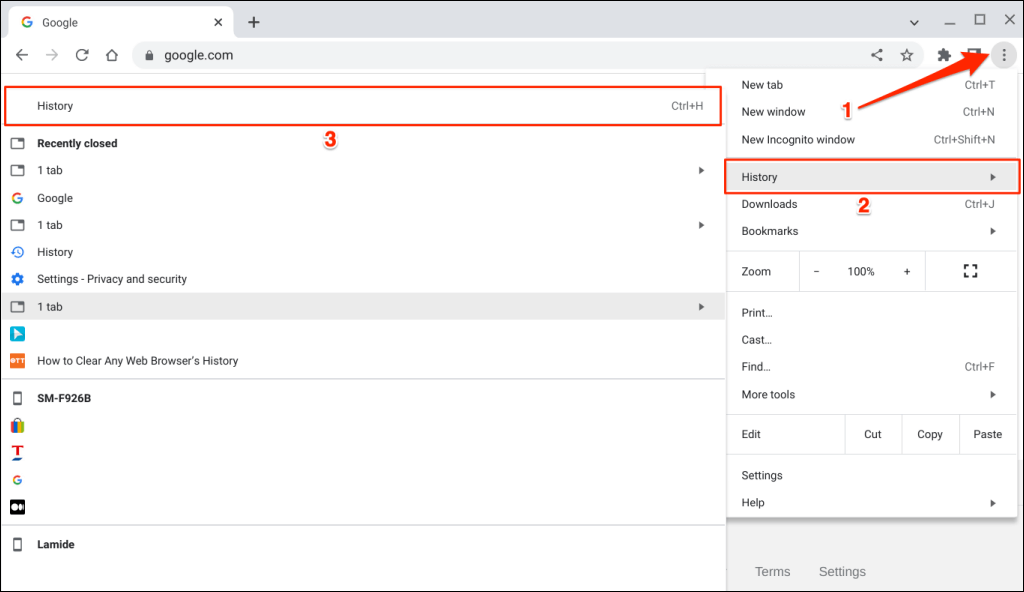
Você também pode acessar a página do histórico digitando chrome://historyna barra de endereço.
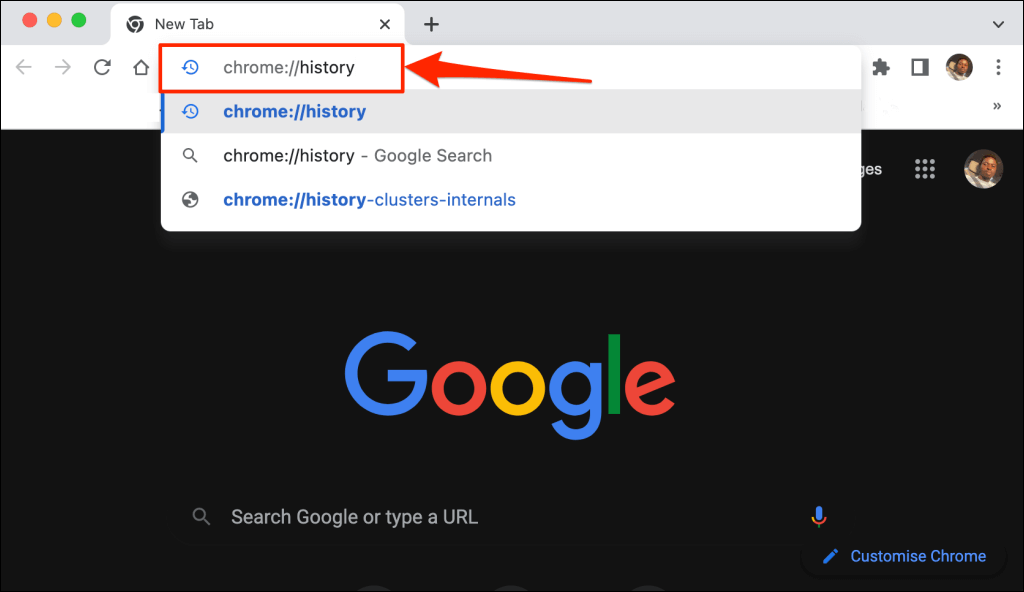
O Google Chrome mostra todas as páginas da web que você visitou e as pesquisas do Google que você fez nos últimos 90 dias. Você não encontrará atividades (visitas e pesquisas no site) realizadas em navegação privada ou modo incógnito.
No entanto, você encontrará o histórico de navegação de outros dispositivos sincronizados com sua Conta do Google.
Na guia “Listas”, você encontrará registros de páginas da web visitadas no Chrome organizadas por data e hora.
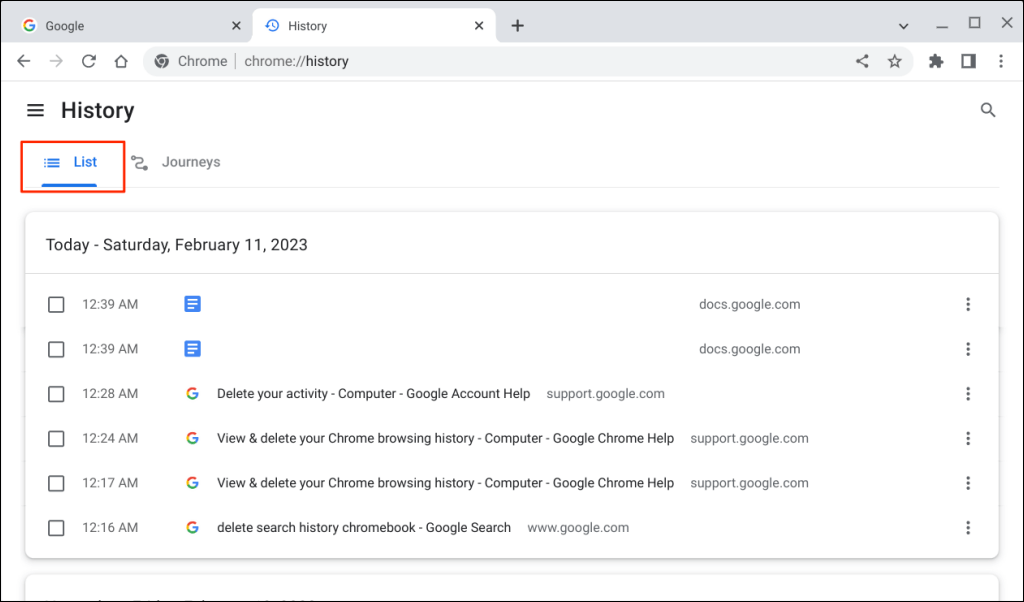
Abra a guia “Viagens” para ver seu histórico de navegação e pesquisas organizadas por tópico e pesquisas relacionadas.
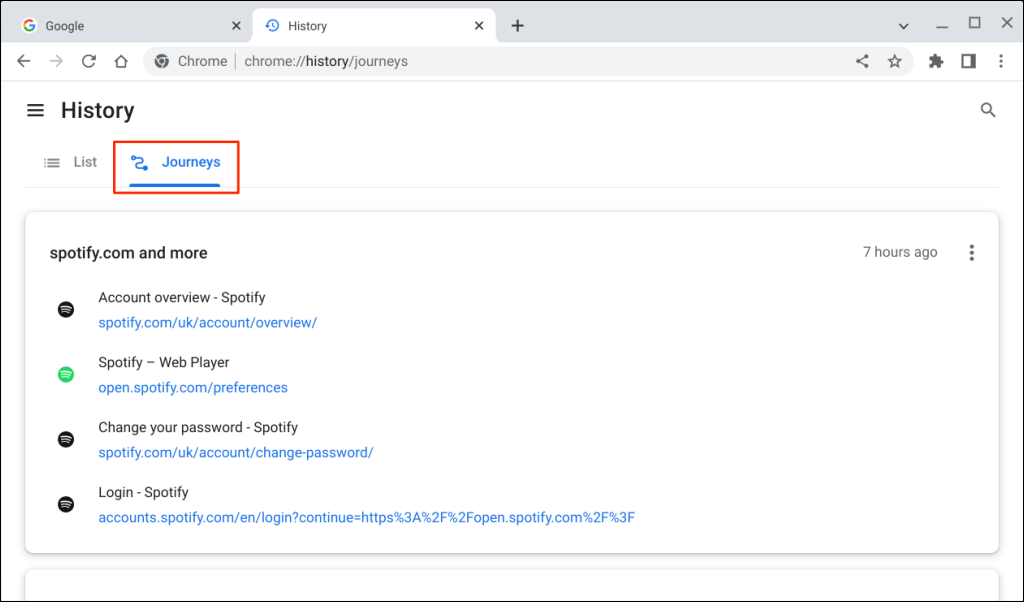
Como limpar o histórico de navegação no seu Chromebook
Existem várias maneiras de excluir o histórico de navegação no Chrome: individualmente, coletivamente ou por intervalo de tempo. Esta seção aborda tudo o que você precisa saber sobre como excluir seu histórico de navegação ou jornada no Chrome.
Excluir um item do histórico de navegação do Chrome
Siga as etapas abaixo para remover apenas um site do histórico de navegação do seu Chromebook.
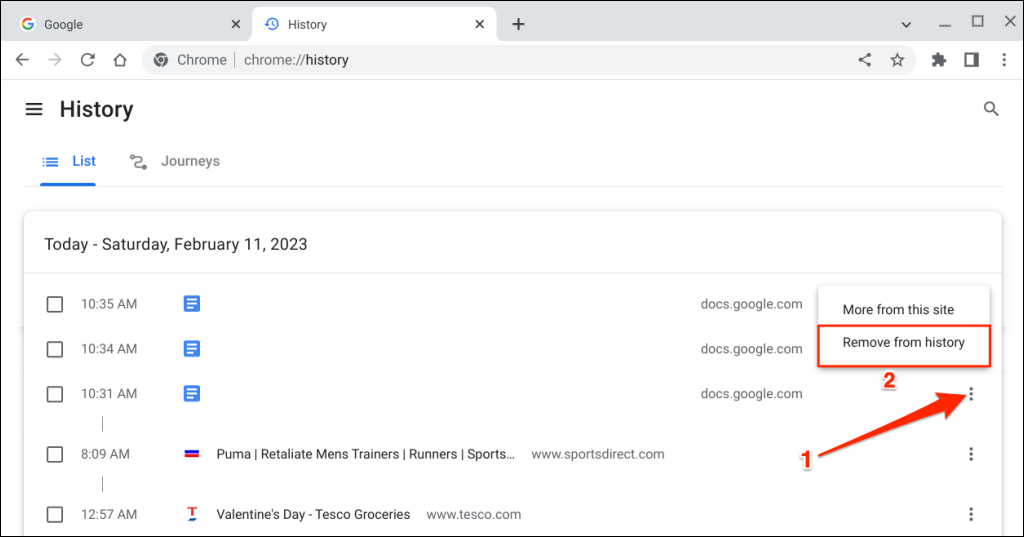
Excluir várias páginas do histórico de navegação
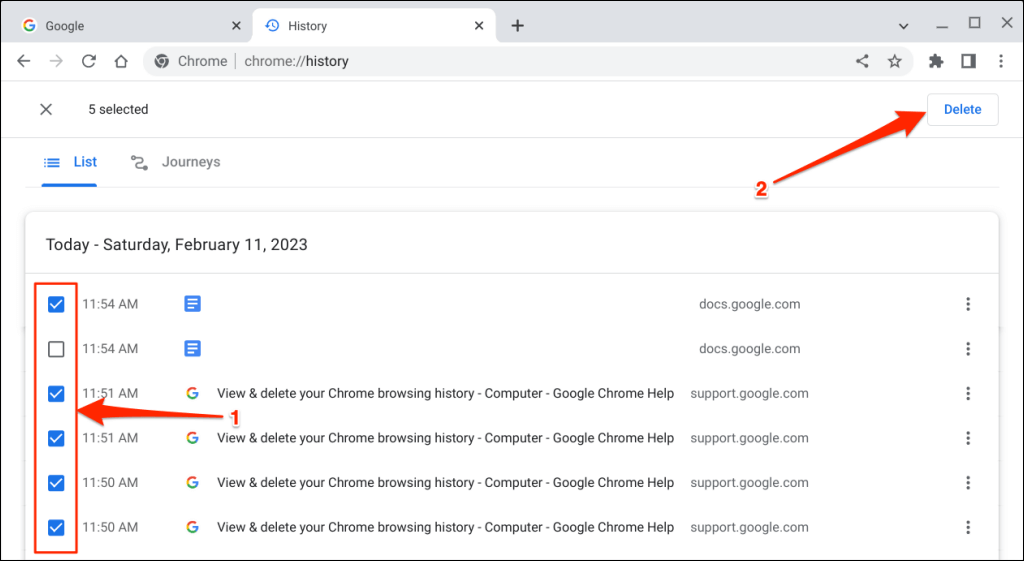
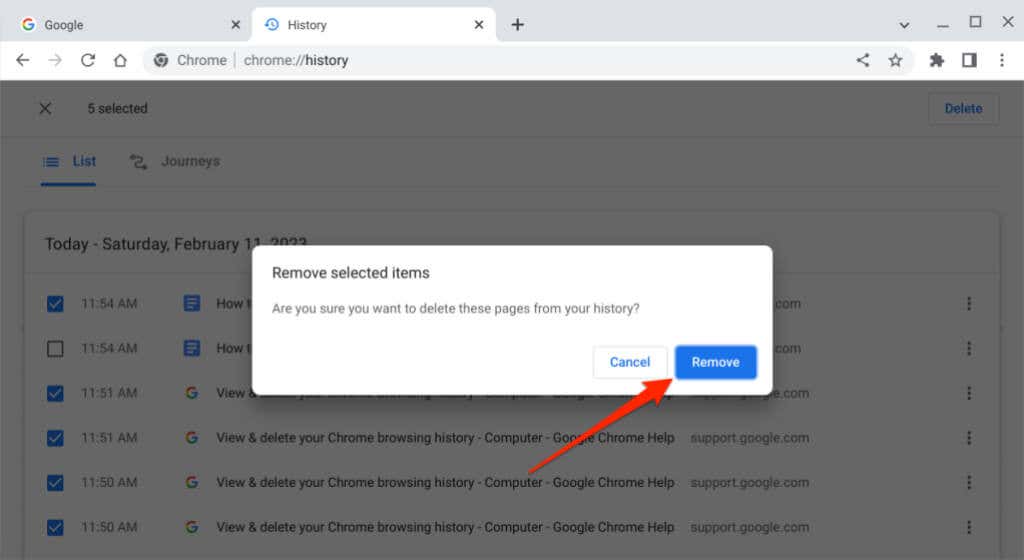
Excluindo jornadas do seu histórico de navegação
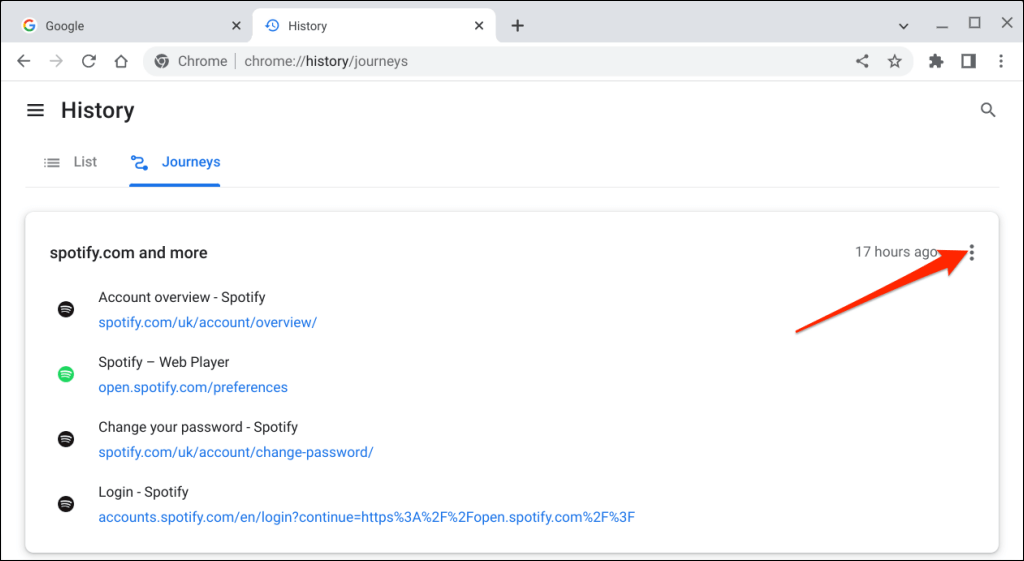
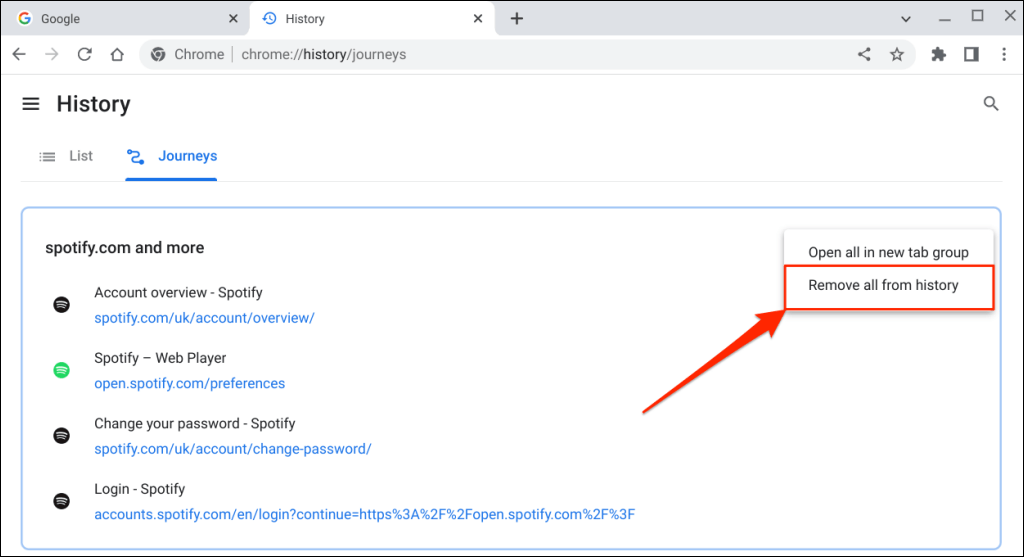
Dica rápida:selecione Desativar jornadasna barra lateral para remover a guia “Viagens” da página de histórico do Chrome.
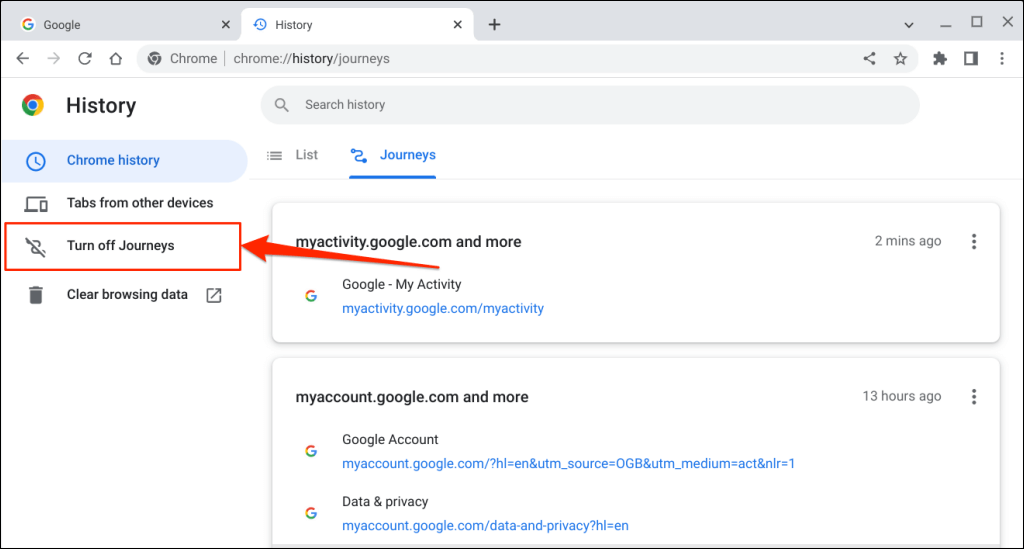
Excluir todo o histórico de navegação
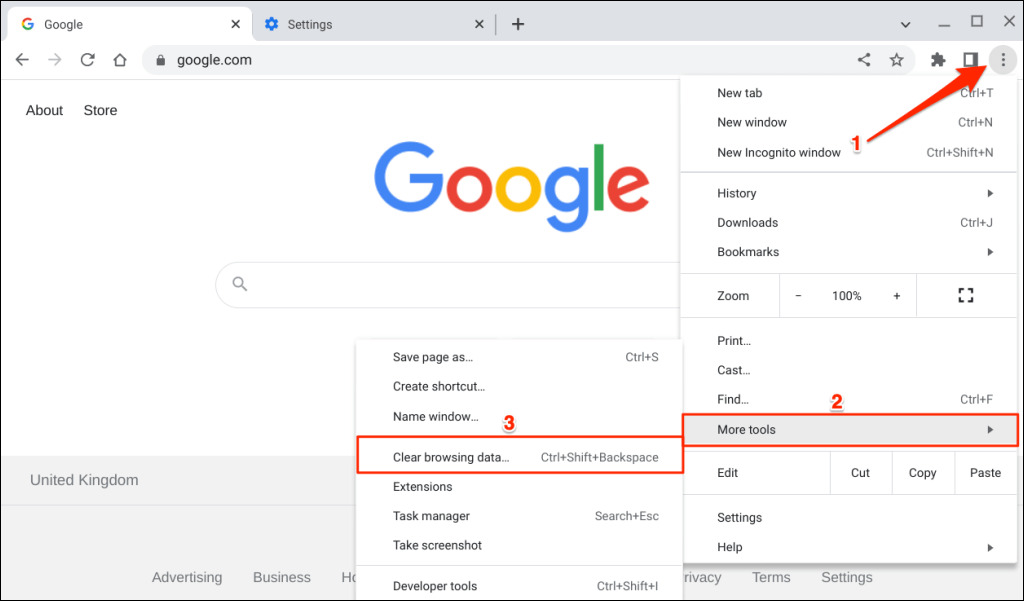
Dica rápida:pressione Ctrl+ Shift+ Backspaceem qualquer guia para abrir a opção “Limpar dados de navegação” do Chrome. ” página.
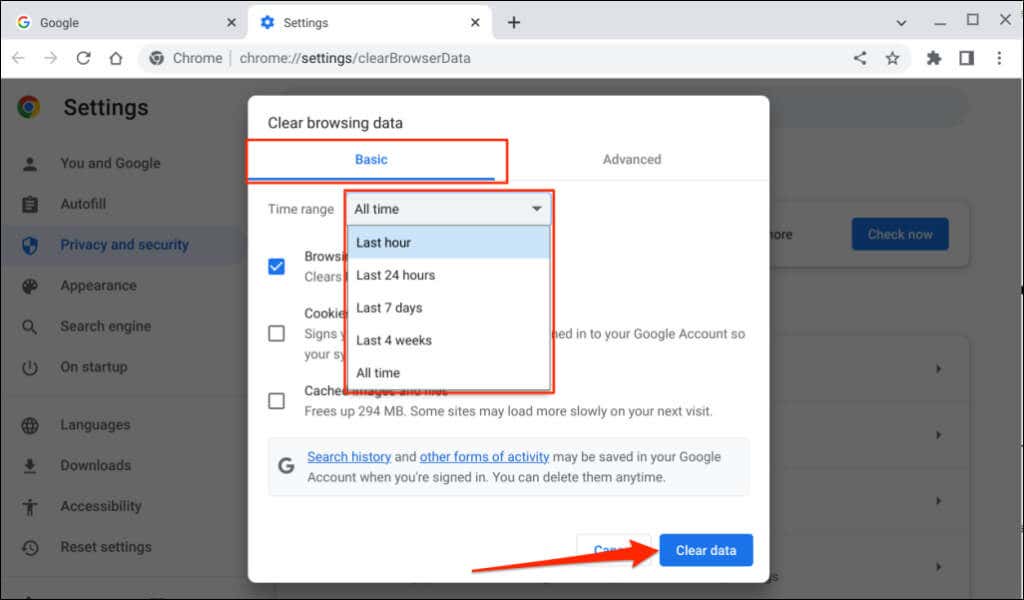
Como excluir o histórico de pesquisa do Google
As pesquisas do Google são salvas no seu navegador e na sua conta do Google. Excluir o histórico de pesquisa no Chrome remove apenas as informações do navegador, não da sua conta do Google..
Siga as etapas abaixo para limpar permanentemente o histórico da Pesquisa Google da sua conta.
Observação:seu histórico da Pesquisa Google inclui suas atividades em google.com e no Google app em todos os seus dispositivos. Isso inclui suas consultas de pesquisa, resultados em que você clica, gravações de áudio, informações de localização, histórias que você lê, etc.
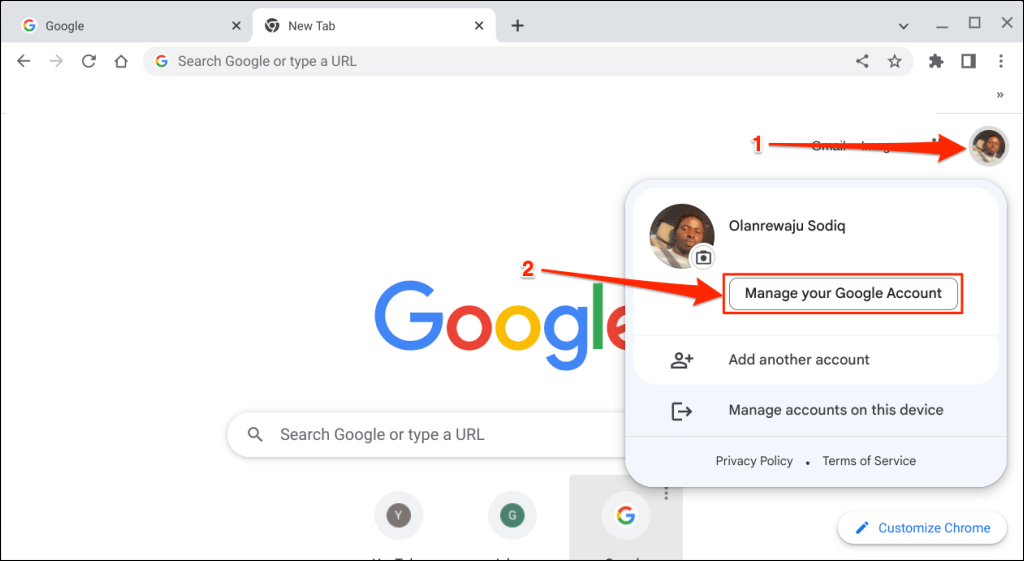
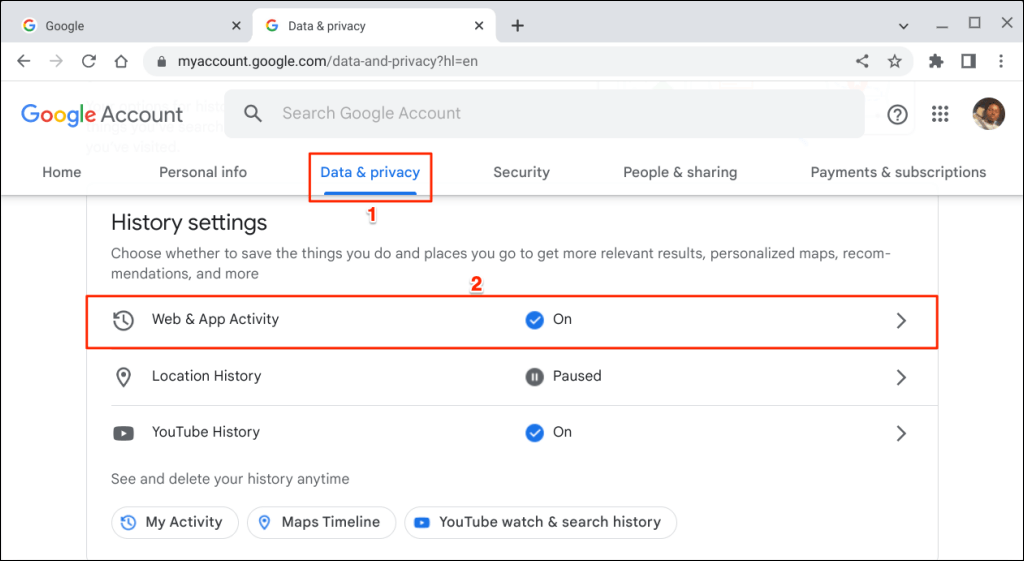
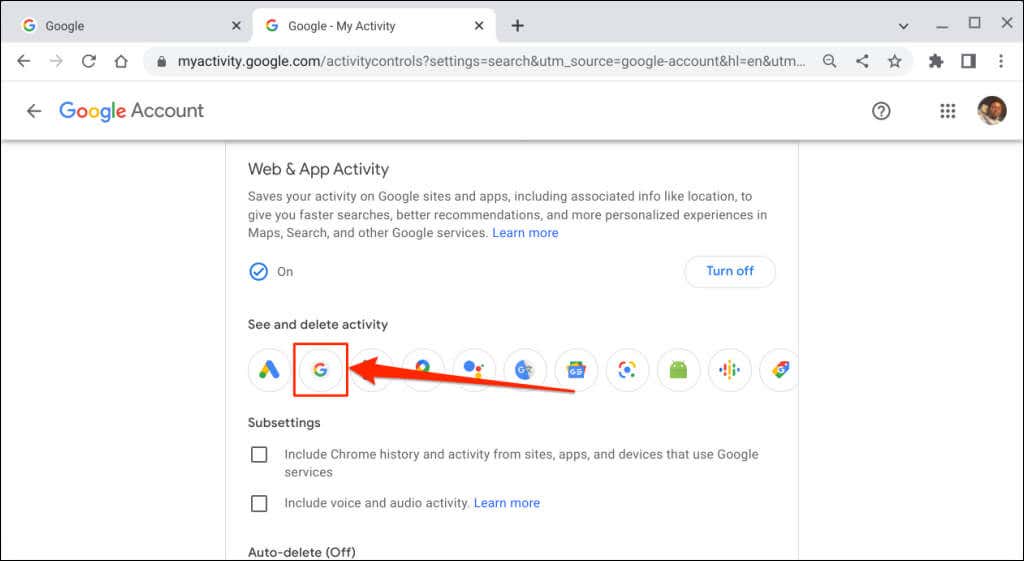
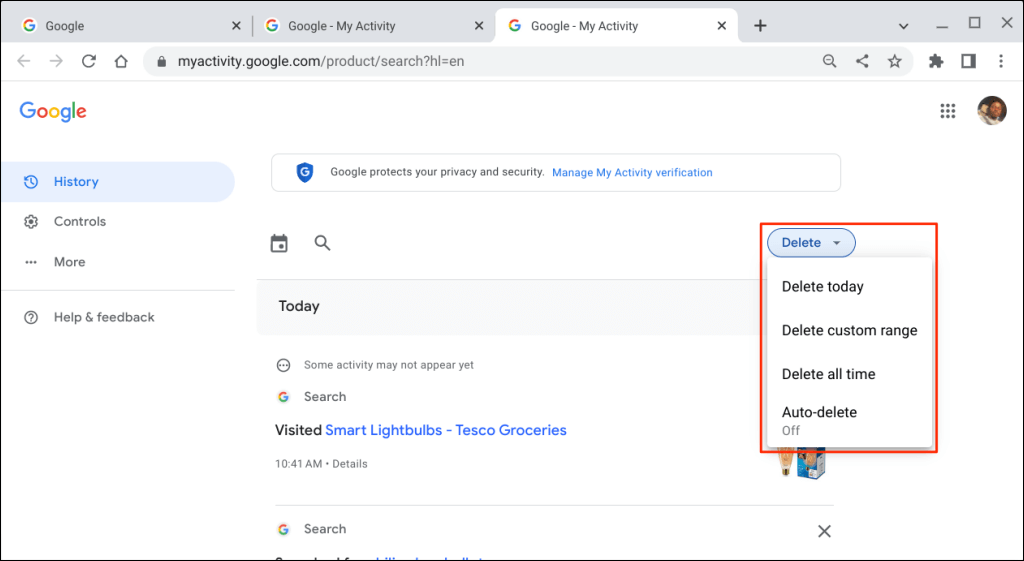
A opção Excluir hojelimpa seu histórico de pesquisa daquele dia, enquanto Excluir todoslimpa todo o seu histórico de pesquisa. Escolha Excluir intervalo personalizadopara excluir pesquisas feitas dentro de um intervalo de tempo especificado. A opção Exclusão automáticapermite que você defina uma programação para excluir o histórico de pesquisa ou atividades com mais de 3 a 36 meses.
O Google oferece opções para fazer download do seu histórico de pesquisa e também permite pausar o salvamento da atividade de pesquisa na sua conta. Nosso guia completo sobre como excluir o histórico de pesquisa do Google tem tudo o que você precisa saber.
Não deixe rastros
Limpar o histórico de navegação do Chrome não excluirá cookies, histórico de downloads, favoritos ou dados de sites no navegador. A operação exclui apenas páginas da web visitadas por meio da barra de endereço e de outros sites ou aplicativos.
Atualize seu Chromebook se você tiver problemas para excluir o histórico de pesquisa e navegação do Chrome.
.